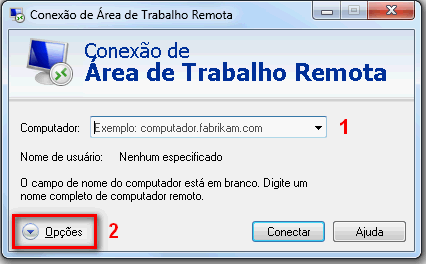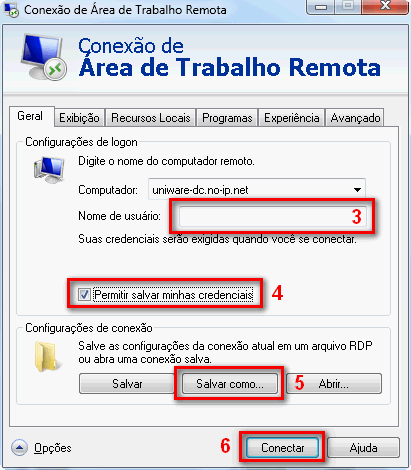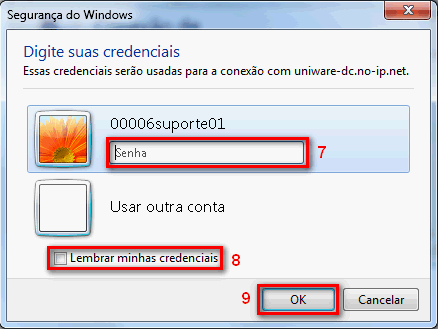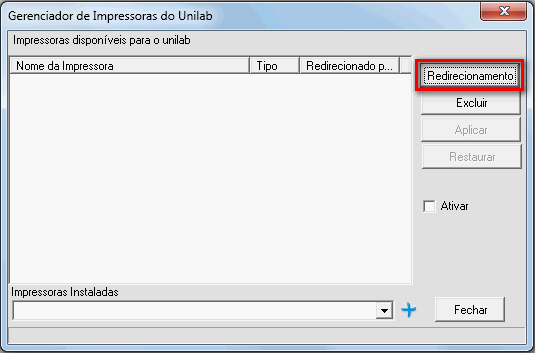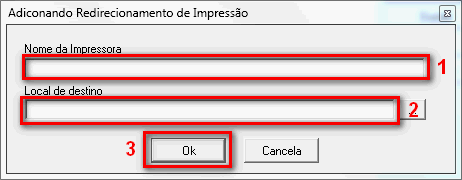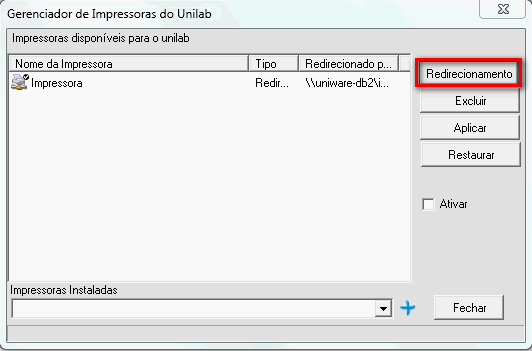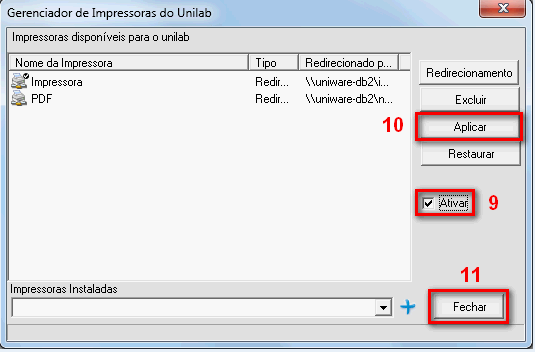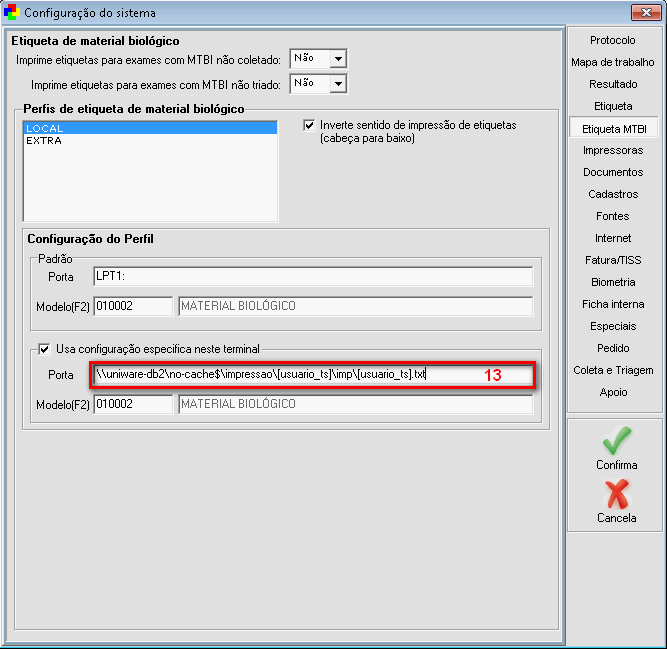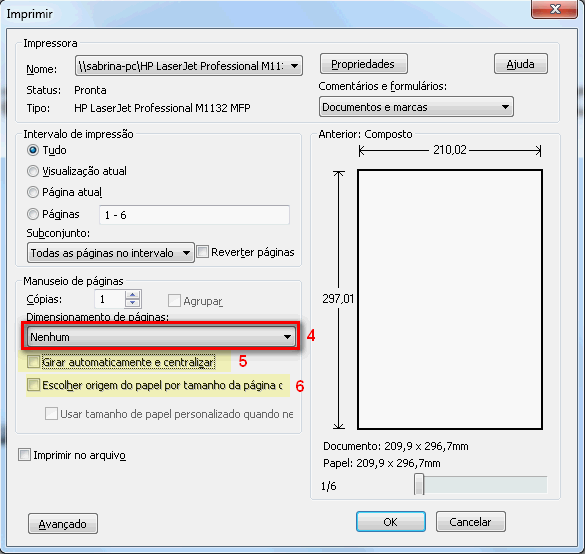Configurar Usuário e Impressão TS
Configurando usuários TS no cliente
- No Windows XP
- No menu iniciar, vá em Todos os Programas > Acessórios > Conexão de Área de Trabalho Remota, ou vá na em Iniciar > Executar e digite mstsc
- No Windows Seven
- No menu Iniciar na opção Pesquisar programas e arquivos digite Conexão de Área de Trabalho Remota
- Ao clicar em Conexão de Área de Trabalho Remota irá aparecer à janela parecida com a imagem logo abaixo:
1. Em Computador deve-se colocar qual é o endereço para fazer o acesso remoto;
- Exemplo Data Center: uniware-dc.no-ip.net;
2. Clicar em Opções para abrir as opções avançadas;
3. Em Nome de usuário: colocar o usuário criado
- Exemplo: 00006suporte01
4. Deixar sempre a opção Permitir salvar minhas credenciais habilitada para salvar a senha do usuário.
5. Clicar na opção Salvar como, será aberta uma nova janela onde será escolhido o local para salvar o arquivo. Salve o arquivo em C:\Unilab com o nome Unilab.rdp (caso a pasta Unilab não exista, clicar com o botão direito do mouse, ir ao item Novo >Pasta e ajustar o nome da pasta para Unilab);
- OBS: Sempre que possível não deixar os arquivos da pasta Unilab na mesma partição onde o Windows está instalado.
6. Depois clicar na opção Conectar;
7. Digitar a senha do usuário do TS;
8. Sempre deixar marcado a opção Lembrar minhas credenciais;
9. Clicar em Ok para conectar e irá abrir o acesso remoto caindo diretamente na tela do Unilab.
Configuração do Servidor de Impressão
Abra o site www.uniware.com.br/ftp_suporte e entre com o usuário e a senha padrão da Uniware;
- Crie uma pasta “Redir” dentro da pasta “Unilab” ;
- Vá ao item “Impressão TS” e baixe o arquivo “Serviço de Impressão do TS (Client)UXTSImp_v4.2.0.15.rar” salvando na pasta “Redir” (Pegar essa versão ou superior, pois nessa versão o servidor de impressão é atualizado automaticamente;
- Extraia essa pasta e depois execute o arquivo “UXTSImp.exe”
- Abra o arquivo “UXTSImp.ini” para fazer a configuração do Redir.
Configuração do Servidor de Impressão
- Abra o site http://www.uniware.com.br/ftp_suporte e entre com o usuário e a senha padrão da Uniware;
- Crie uma pasta “Redir” dentro da pasta “Unilab” ;
- Vá ao item “Impressão TS” e baixe o arquivo “Serviço de Impressão do TS (Client)UXTSImp_v4.2.0.15.rar” salvando na pasta “Redir” (Pegar essa versão ou superior, pois nessa versão o servidor de impressão é atualizado automaticamente;
- Extraia essa pasta e depois execute o arquivo “UXTSImp.exe”
- Abra o arquivo “UXTSImp.ini” para fazer a configuração do Redir.